Tester la connexion au portail web de SAP PowerDesigner
Dans ce tutoriel, vous découvrirez comment tester votre première connexion au portail web de SAP PowerDesigner.
Prérequis :
- Licence SAP PowerDesigner
- Installation du serveur de licences Sysam ou utilisation d’un serveur de licence existant
- Installation de SAP PowerDesigner
- Installation de SQL Anywhere et Sybase Central
- Création avec Sybase Central d’une base de données exécutable en tant que service
- Création d’une source de données pour le référentiel
- Définition du référentiel depuis PowerDesigner et test de connexion
- Installation de SAP PowerDesigner Portal web
Application : SAP PowerDesigner 16.6 avec le composant Web Portal
Remarque : Si un référentiel n’a pas été défini, l’installation de SAP PowerDesigner Portal web peut quand même s’effectuer. Sur la page concernant l’accès au référentiel il faudra veiller à tout de même à renseigner un mot de passe car celui-ci servira de mot de passe par défaut pour l’accès web.
Lors de la finalisation de votre installation PowerDesigner Portal web vous obtenez la page suivante de résumé :
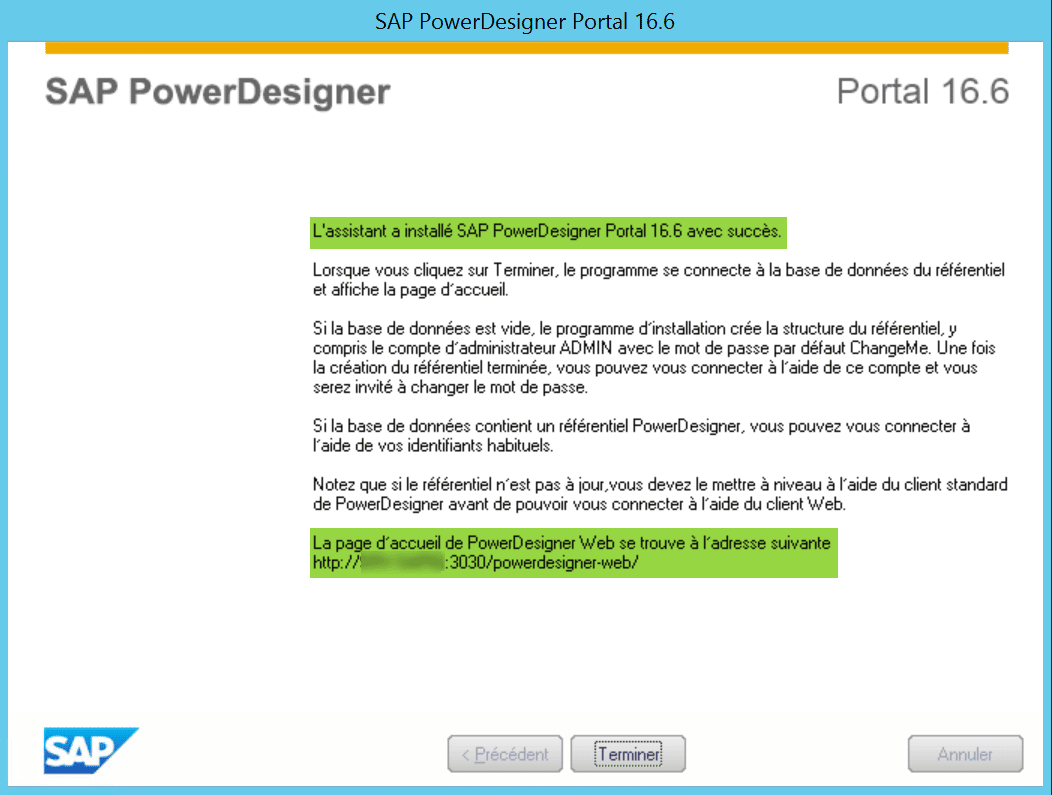
Les information fournies sur cette page vous permettent de tester votre premier accès web à PowerDesigner, grâce à l’adresse de votre page d’accueil.
Vous pouvez alors vous connectez avec l’identifiant par défaut ADMIN et le mot de passe de connexion à votre référentiel :
URL : http://[VotreServeur]:3030/powerdesigner-web/
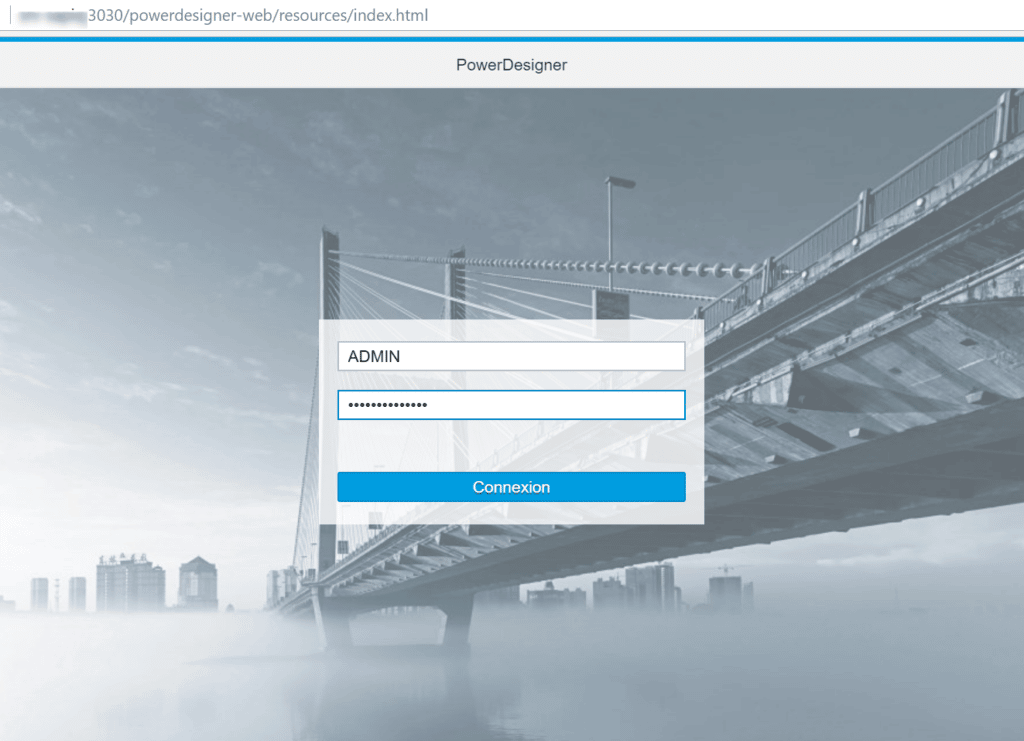
Une fois connecté vous obtenez la page suivante, sur laquelle vous pouvez changer le mot de passe de votre compte ADMIN pour vos prochaines connexions :
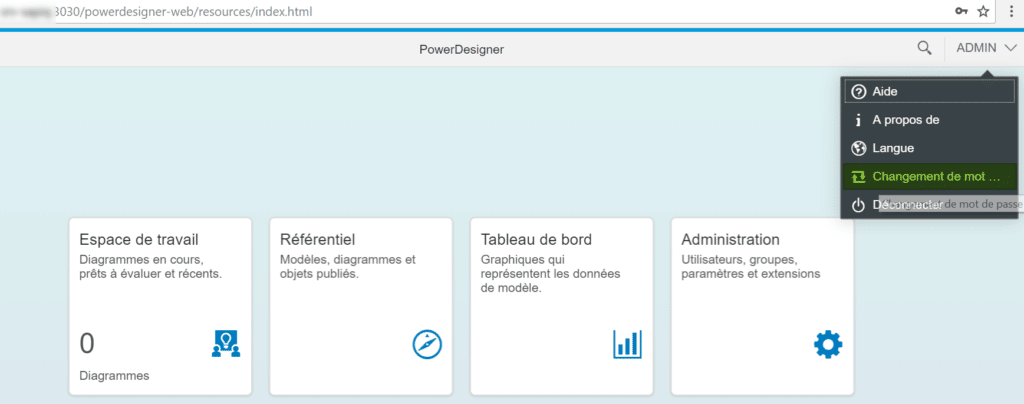
A partir de cette page, vous pouvez effectuer les actions suivantes :
- Visualiser les objets du référentiel, à condition de bien l’avoir défini avant l’installation de PowerDesigner Portal Web
- Visualiser les données d’un modèle à partir du tableau de bord
- Paramétrer votre application (Administration)
- Créer de nouveaux utilisateurs et gérer leurs droits d’accès aux différentes fonctionnalités (Administration)
- Visualiser un diagramme en cours ou en créer un nouveau
Cliquez par exemple sur « Espace de travail », et créez un diagramme d’exigences :
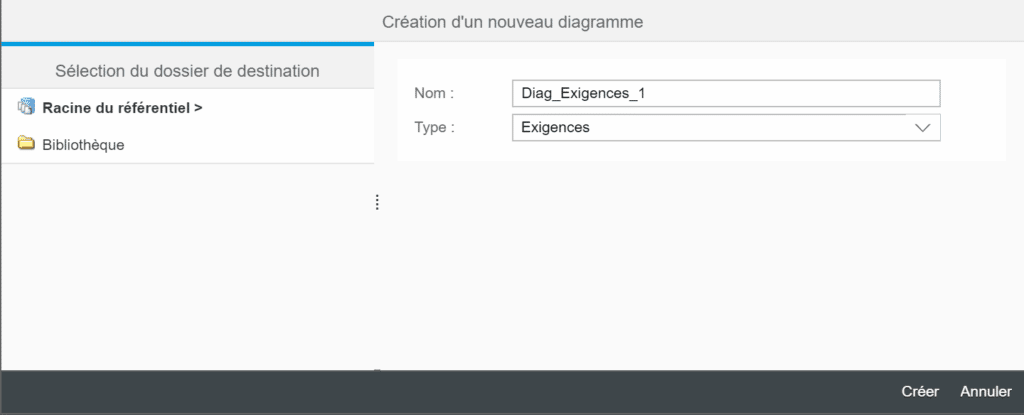
Attention si vous obtenez la page d’erreur suivante cela signifie que votre licence SAP PowerDesigner ne couvre pas toutes les fonctionnalités Web :
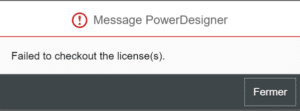
Par exemple si vous possédez une licence de type DataArchitect vous pouvez visualiser le contenu du référentiel et agir sur les droits de vos utilisateurs et en créer, mais pas modifier le contenu du référentiel.
Vous savez désormais comment tester votre connexion web à PowerDesigner.

Laisser un commentaire
Il n'y a pas de commentaires pour le moment. Soyez le premier à participer !